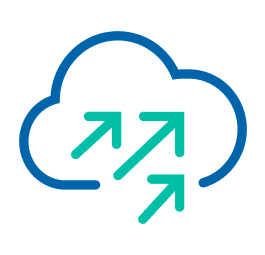Der SDDC-Manager ist die zentrale Instanz zur Verwaltung von vCloud Foundation (VCF). Man kann damit Workload Domains (WLD) hinzufügen, Cluster importieren, oder Kubernetes Namespaces definieren. Für jede Aufgabe gibt es einen graphischen Workflow im SDDC-Manager.
Derzeit ist es in Version VCF 4.0.1 jedoch nicht möglich, Cluster mit mehr als zwei Uplinks und mehr als einem dvSwitch zu einer WLD hinzuzufügen.
Was tun?
Die Lösung ist innerhalb des SDDC-Managers bereits vorbereitet.
Man navigiert zum VCF Developer Center > Overview > Code samples. Von dort lädt man das “script to Add VxRail Cluster with a separate DVS for overlay traffic” herunter. Es wird ein ZIP-File mit Namen MultiDVSAutomater.zip-master.zip geladen. Dieses ZIP-File muss mittels scp und Benutzer vcf zum SDDC-Manager übertragen werden
scp <sourcepath>\MultiDVSAutomater.zip-master.zip vcf@<SDDC-IP>:/tmp
Anmeldung auf derSDDC-Manager shell als Benutzer vcf.
# cd /tmp # unzip MultiDVSAutomater.zip-master.zip # cd MultiDVSAutomater.zip-master/Multi-Dvs-Automator # python3 ./vxrailworkloadautomator.py
Das Python Script wird uns interaktiv durch den Importprozess leiten. Zunächst müssen die SSO Logindaten für administrator@vsphere.local übergeben werden. Das Script wird dann nach möglichen Domains suchen, in die der neue Cluster importiert werden kann.
Please choose the domain to which cluster has to be imported:
1) myVCF-WLD-01
2) myVCF-WLD-02
Enter your choice(number): 2
Getting unmanaged clusters info…
Als nächstes muss ein Cluster ausgewählt und die root Logindaten für die darin enthaltenen ESXi Hosts übergeben werden. Das Script zeigt nur unkonfigurierte Cluster.
Please choose the cluster:
1) WLD-02-CL01
Enter your choice(number): 1
Getting cluster details…
Below hosts are discovered. Enter the password for them:
1) esx-11.lab.cloud
2) esx-12.lab.cloud
3) esx-13.lab.cloud
4) esx-14.lab.cloud
Please choose password option:
1) Input one password that is applicable to all the hosts (default)
2) Input password individually for each host
Enter your choice(number): 1
Enter root password:
Confirm password:
Der erste bereits existierende dvSwitch wird erkannt. Das Script bietet die Möglichkeit einen weiteren dvSwitch zu erzeugen, dessen Namen man eingeben muss.
System dvs for the discovered cluster:
1) WLD-02-CL01-vds-01
Select the DVS option to proceed
1) Create New DVS
2) Use Existing DVS
Enter your choice(number): 1
Getting compatible vmnic information…
Enter the New DVS name : WLD-02-CL01-vds-02
Für den neuen dvSwitch können kompatible vmnics aus einer Liste ausgewählt werden.
Please choose the nics for overlay traffic: -----id---speed----status 1) vmnic2-10000MB-Active 2) vmnic4-10000MB-Active Enter your choices(minimum 2 numbers comma separated): 1,2
Als nächstes werden Daten zum Overlay VLAN, zur NSX-T Virtual IP (VIP) und zu NSX Manager Instanzen abgefragt. Die Namen iund Ip Adressen sollten im DNS hinterlegt sein.
Enter Geneve vLAN ID (0-4096): 101
Enter Admin password:
Confirm Admin password:
Please Enter NSX-T VIP details
FQDN (IP address will be fetched from DNS): NSX02.lab.cloud
Resolving IP from DNS…
Resolved IP address: 10.20.0.12
Gateway IP address: 10.20.0.1
Subnet mask (255.255.255.0):
Enter FQDN for 1st NSX-T Manager: NSX02-M-01.lab.cloud
Resolving IP from DNS…
Resolved IP address: 10.20.0.13
Enter FQDN for 2nd NSX-T Manager: NSX02-M-02.lab.cloud
Resolving IP from DNS…
Resolved IP address: 10.20.0.14
Enter FQDN for 3rd NSX-T Manager: NSX02-M-03.lab.cloud
Resolving IP from DNS…
Resolved IP address: 10.20.0.15
Zum Schluß werden noch die root- und admin-Logindaten (mystic) zum VxRail Manager übergeben und hinterlegte Lizenzen ausgewählt.
Please input VxRail Manager's preconfigure root credentials
Enter password:
Confirm password:
Please input VxRail Manager's preconfigured admin credentials
Enter username (mystic):
Enter password:
Confirm password:
Getting license information…
Please choose a VSAN license:
1) AAAAA-BBBBB-CCCCC-DDDDD-EEEEE (ACTIVE)
Enter your choice(number): 1
Please choose a NSX-T license:
1) 11111-22222-33333-44444-55555 (ACTIVE)
Enter your choice(number): 1
Das Script generiert ein JSON File, das am Ende nochmals gesichtet werden kann. Mit der Eingabetaste wird der Importprozess gestartet. Der SDDC-Manager übernimmt das soeben generierte JSON File. Ab hier findet die weitere Konfiguration wieder in der GUI des SDDC-Managers statt.
Es ist zu erwarten, dass der Importprozess für mehrere vdSwitches im Overlay mit einer zukünfigen Version des VCF in die GUI wandert.